Как отобразить Twitter и Facebook автора на странице профиля
Опубликовано: 2023-02-26Хотите отобразить ссылки вашего автора на Twitter и Facebook на его странице профиля WordPress?
По умолчанию страницы профилей пользователей WordPress не содержат полей для добавления профилей в социальных сетях, таких как Facebook или Twitter.
В этой статье мы покажем вам, как легко отображать ссылки на профили вашего автора в Twitter и Facebook в WordPress.
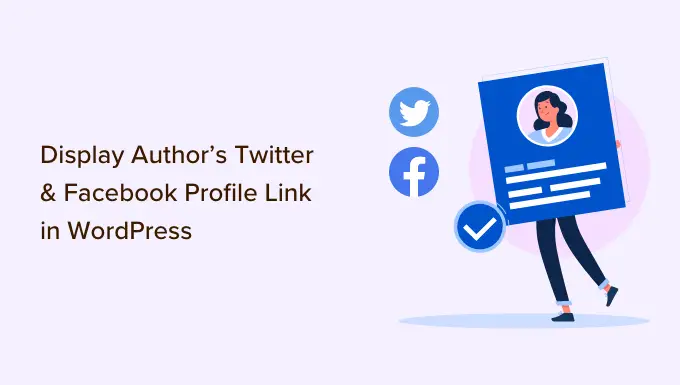
Зачем отображать профили авторов в Twitter и Facebook на вашем сайте?
Платформы социальных сетей являются важным источником трафика для вашего сайта WordPress. Вот почему мы составили шпаргалку по социальным сетям, которая поможет вам правильно настроить свои профили в социальных сетях.
У ваших авторов также будут свои собственные профили в социальных сетях, и вы можете отображать их на своем сайте, чтобы завоевать доверие читателей и укрепить авторитет вашего сайта.
Ваши посетители смогут следить за своими любимыми авторами в социальных сетях и быстрее находить новые статьи на вашем сайте. Вы также можете добавить их профили в социальных сетях в схему вашего сайта, повысив рейтинг доверия к вашему сайту в Google и других поисковых системах.
С учетом сказанного давайте посмотрим, как отображать ссылки автора на Twitter и Facebook на странице его профиля пользователя.
Способ 1: Отображение социальных ссылок в биографии автора
Некоторые из лучших тем WordPress отображают поле с информацией об авторе под каждой статьей. Вы можете использовать эту функцию для отображения простых ссылок на социальные профили вашего автора.
Просто перейдите в «Пользователи» Все пользователи в панели администратора WordPress и щелкните имя автора или ссылку «Редактировать» внизу, чтобы открыть страницу «Редактировать пользователя».

Затем вы должны прокрутить вниз до раздела «О пользователе» и найти поле «Биографическая информация».
Если он там есть, то ваша тема имеет встроенную поддержку поля автора.
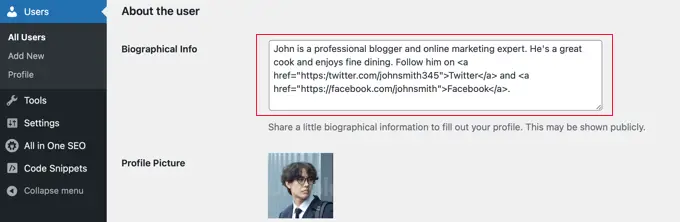
Здесь вы можете ввести описание автора, используя текст или HTML. Вы можете вручную добавить HTML-ссылки для URL-адресов профиля автора в Twitter и Facebook, например:
ADD BIO HERE. Follow them on <a href="https:/twitter.com/USERNAME">Twitter</a> and <a href="https://facebook.com/USERNAME">Facebook</a>.
Убедитесь, что вы добавили краткую биографию об авторе и изменили «ИМЯ ПОЛЬЗОВАТЕЛЯ» на их настоящие имена пользователей в Twitter и Facebook.
Когда вы закончите, не забудьте прокрутить страницу вниз и нажать кнопку «Обновить пользователя», чтобы сохранить настройки.
Теперь вы увидите ссылки Twitter и Facebook с биографией пользователя в сообщениях, которые они пишут. Вот как это выглядит на нашем демонстрационном сайте:
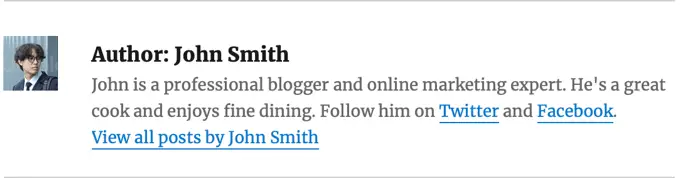
Способ 2: отображение значков социальных сетей с помощью плагина Author Bio Box
Если ваша тема не отображает поле с биографией автора или вам нужна более настраиваемая и отображающая социальные значки вместо ссылок, вы можете использовать плагин.
Simple Author Box — лучший бесплатный плагин для авторских биобоксов. Он позволяет вам настраивать почти каждый аспект вашего биографии автора, включая добавление ссылок на социальные сети для ваших авторов.
Во-первых, вам нужно установить и активировать плагин Simple Author Box. Для получения более подробной информации см. наше пошаговое руководство по установке плагина WordPress.
Если вам нужно еще больше функций, то есть профессиональная версия, которая позволяет отображать поле автора до или после контента, добавлять ссылки на веб-сайты, получать больше стилей значков социальных сетей, включать приглашенных авторов и соавторов и многое другое.
После активации плагин добавляет поля социальных сетей в каждый профиль пользователя. Просто перейдите на страницу «Пользователи »Все пользователи» в области администрирования WordPress и щелкните имя автора или ссылку «Изменить» ниже.

Совет: Чтобы быстро отредактировать собственный профиль пользователя, перейдите на страницу Пользователи » Профиль .
Когда вы прокрутите вниз профиль автора, вы заметите несколько новых полей, которые были добавлены плагином Author Bio Box.
Прокручивайте до тех пор, пока не увидите раздел с надписью «Ссылки на социальные сети (простое поле автора)». Теперь вам нужно выбрать «Facebook» в раскрывающемся меню, а затем вставить URL-адрес их профиля Facebook в следующее поле.
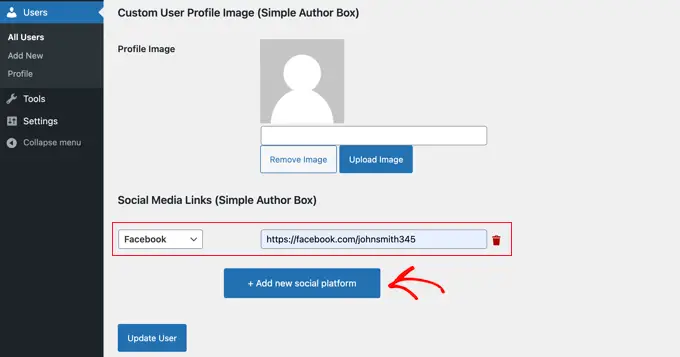
Теперь вы можете нажать кнопку «+ Добавить новую социальную платформу».
Будет добавлен новый раскрывающийся список и поле, где вы можете добавить их URL-адрес Twitter.
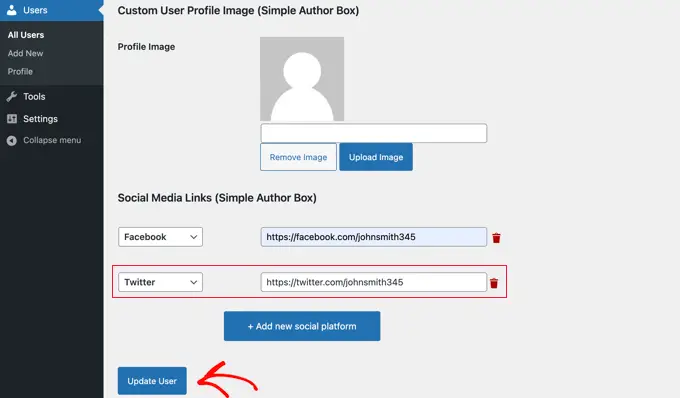
Сделав это, убедитесь, что вы нажали кнопку «Обновить пользователя», чтобы сохранить настройки.
Примечание. Не беспокойтесь, если URL-адреса Facebook и Twitter исчезнут после нажатия кнопки. На момент написания есть небольшая ошибка, которая скрывает URL-адреса, но настройки сохранены.
Теперь значки Facebook и Twitter будут отображаться с профилем автора внизу их сообщений. Нажав на эти значки, ваши посетители перейдут в свои профили в социальных сетях, но эти ссылки будут открываться в том же окне, что и ваш блог.

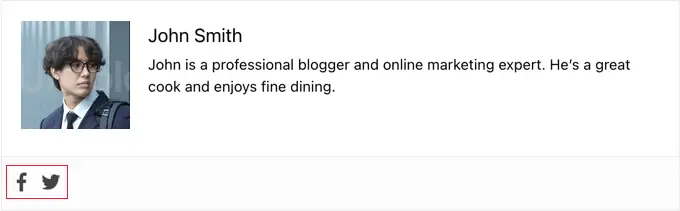
Если вы предпочитаете, чтобы ссылки открывались на новой вкладке, вы можете перейти на страницу «Внешний вид» «Простой авторский ящик» и затем щелкнуть вкладку «Элементы». Оказавшись там, вам нужно найти параметр «Открывать ссылки на значки социальных сетей в новой вкладке» и переключить его в положение «включено».
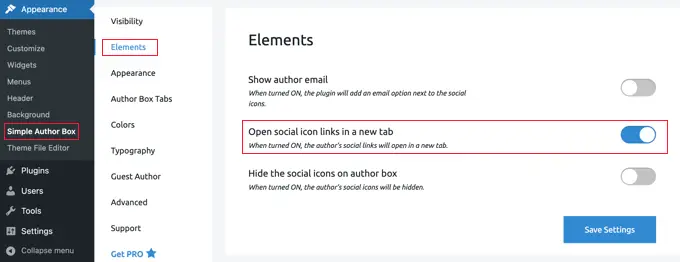
Теперь социальные профили автора будут открываться в новой вкладке.
Способ 3: добавление социальных профилей в схему вашего сайта для SEO
All in One SEO (AIOSEO) — это оригинальный SEO-плагин WordPress, который используется на более чем 3 миллионах веб-сайтов. Его также можно использовать для добавления полей социального профиля на страницу профиля автора.
В отличие от других методов, этот метод улучшит SEO вашего сайта, поскольку AIOSEO добавляет эти социальные профили в разметку схемы вашего сайта.
Проблема в том, что AIOSEO не отображает их автоматически в биографии автора. Но не волнуйтесь, мы покажем вам, как это сделать.
В этом уроке мы будем использовать бесплатную версию All in One SEO, поскольку она позволяет добавлять социальные профили для вашего сайта и каждого пользователя. Тем не менее, AIOSEO Pro предлагает еще больше функций, которые помогут вам лучше ранжироваться на страницах результатов поисковых систем.
Первое, что вам нужно сделать, это установить бесплатный плагин All in One SEO Lite. Для получения более подробной информации см. наше пошаговое руководство по установке плагина WordPress.
После того, как вы настроили плагин AIOSEO, вам нужно перейти на страницу «Пользователи »Все пользователи» , а затем щелкнуть имя автора или ссылку «Изменить» чуть ниже.

Откроется страница редактирования пользователя для этого автора.
Обратите внимание, что AIOSEO добавила вкладку «Социальные профили» вверху страницы. Вам нужно нажать на эту вкладку сейчас.
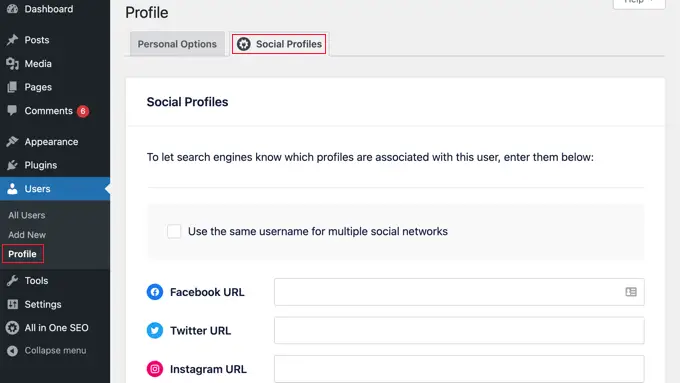
Теперь вы можете ввести URL социальных профилей пользователя в соответствующие поля, например:
https://facebook.com/johnsmith345
Tweets by JohnSmith345
Обратите внимание, что просто добавить имя пользователя недостаточно.
В качестве альтернативы, если автор использует одно и то же имя пользователя в нескольких социальных сетях, вы можете установить флажок «Использовать одно и то же имя пользователя для нескольких социальных сетей».
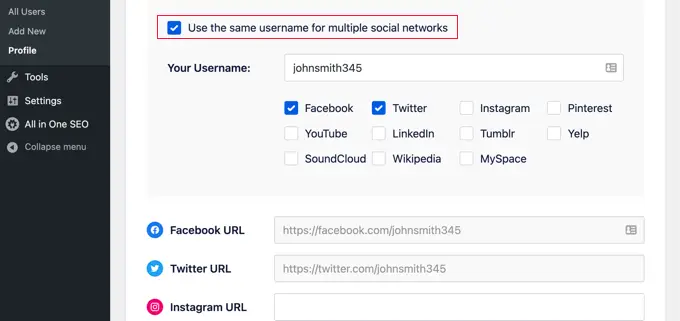
Затем вы можете ввести это имя пользователя и проверить, в каких социальных сетях оно используется. Для других социальных сетей вы можете просто ввести полный URL-адрес, как и раньше.
Когда вы закончите, нажмите кнопку «Обновить пользователя» внизу страницы, чтобы сохранить изменения.
Совет для профессионалов: если у вас есть профили Twitter и Facebook для вашего бизнеса или веб-сайта, вы можете добавить их в схему вашего сайта аналогичным образом, посетив All in One SEO » Social Networks и добавив ссылки на вкладке Social Profiles.
Профили автора в социальных сетях теперь добавлены в схему вашего сайта, что помогает поисковым системам лучше понять ваш сайт. Но они еще не отображаются на вашем сайте.
Отображение ссылок авторов AIOSEO на Twitter и Facebook в вашей теме
Теперь вам нужно отобразить эти поля в виде ссылок в вашей теме.
Если вы опытный пользователь, вы можете отображать ссылки из социальных профилей All in One SEO, редактируя файлы темы WordPress. Если вы еще этого не сделали, ознакомьтесь с нашим руководством о том, как копировать и вставлять код в WordPress.
Примечание. Если вы не знакомы с редактированием основных файлов вашей темы и добавлением пользовательского кода, мы рекомендуем вам использовать AIOSEO для добавления социальных профилей в схему вашего сайта, а затем отображать их на своем веб-сайте, используя метод 1 или метод 2 выше.
Опытные пользователи могут добавить следующий код в файлы вашей темы, где вы хотите отображать ссылки на профиль автора.
<?php
$twitter = get_the_author_meta( 'aioseo_twitter', $post->post_author );
$facebook = get_the_author_meta( 'aioseo_facebook', $post->post_author );
echo '<a href="' . $twitter .'" rel="nofollow" target="_blank">Twitter</a> | <a href="'. $facebook .'" rel="nofollow" target="_blank">Facebook</a>';
?>
Сохраните изменения и просмотрите публикацию на своем веб-сайте.
Вот как это выглядит на нашем демо-сайте. Мы добавили фрагмент кода в файл biography.php в папке template-parts темы Twenty Sixteen.
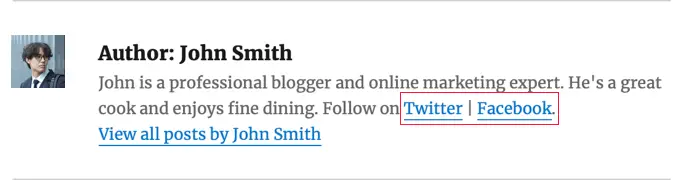
Мы надеемся, что эта статья помогла вам научиться отображать ссылки на профили автора в Twitter и Facebook в WordPress. Вы также можете ознакомиться с нашим руководством о том, как отображать последние твиты или как отображать временную шкалу Facebook в WordPress.
Если вам понравилась эта статья, подпишитесь на наш канал YouTube для видеоуроков по WordPress. Вы также можете найти нас в Twitter и Facebook.
